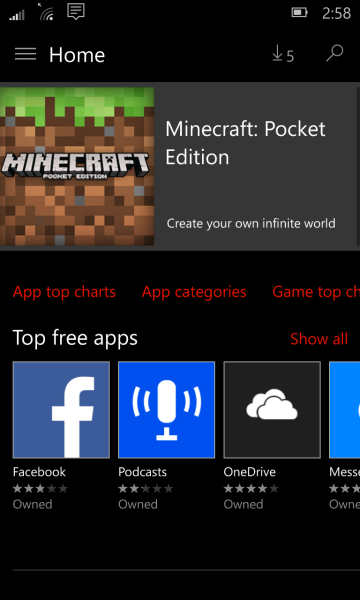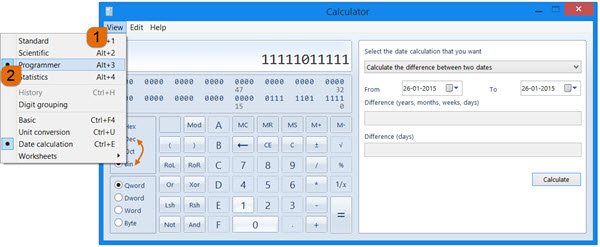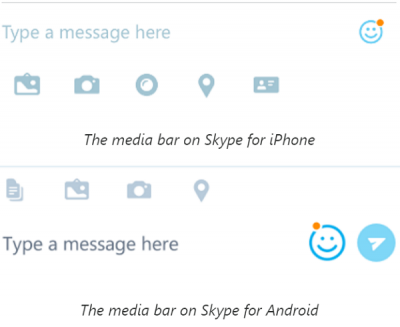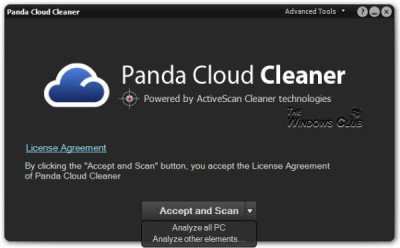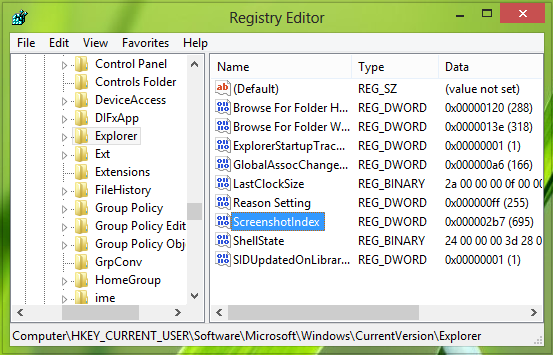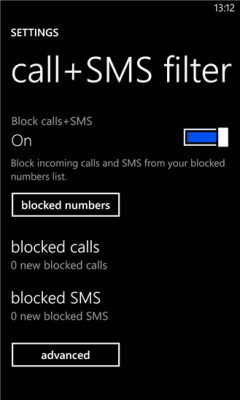Microsoft подключает каждый компьютер под управлением Windows 10 с рекламным идентификатором . Это помогает им предоставлять им релевантную рекламу. Эти рекламные объявления доставляются пользователю в Центре действий, меню «Пуск», а также рекламные объявления внутри приложений UWP. Эти рекламные объявления актуальны, потому что с помощью Рекламного идентификатора они отслеживают ваши симпатии, антипатии и тенденции просмотра. Но если вы считаете, что вам не нравится эта функция отслеживания использования Microsoft, вам повезло, потому что это возможно.
Мы уже видели, как блокировать рекламу в Windows 10. Сегодня мы обсудим, как отключить таргетированную рекламу , отключив идентификатор рекламы, во время установки Windows 10 или через групповую политику позже.
Отключите идентификатор рекламы, чтобы отключить таргетированные объявления.
Мы рассмотрим следующие два метода, которые помогут вам отключить таргетированную рекламу с помощью идентификатора рекламы Windows 10.
- Во время 10 Windows Setup.
- Использование редактора групповой политики.
1] во время 10 установки Windows
Если вы устанавливаете Windows 10, то ваш компьютер загружается на экран «Установка и настройка Windows 10» с Cortana, который помогает вам во время установки, на последней странице – выберите настройки конфиденциальности для вашего устройства, вы увидите Advertising ID.
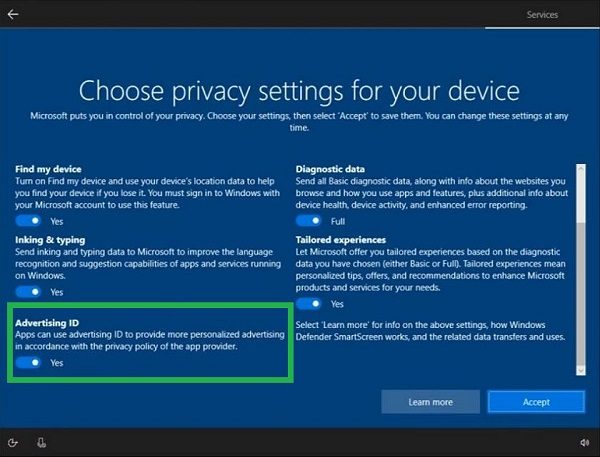
В разделе Рекламный идентификатор , отключите или отключите этот параметр – «Приложения могут использовать рекламный идентификатор для предоставления более персонализированной рекламы в соответствии с политикой конфиденциальности поставщика приложений.
Нажмите на кнопку с надписью Принять.
Теперь установленная копия Windows 10 будет иметь рекламный идентификатор, отключенный по умолчанию.
2] Использование редактора групповой политики
Введите gpedit.msc в поле Начать поиск и нажмите Enter. После открытия редактора групповой политики перейдите к следующему параметру:
Конфигурация компьютера> Административные шаблоны> Система> Профили пользователей
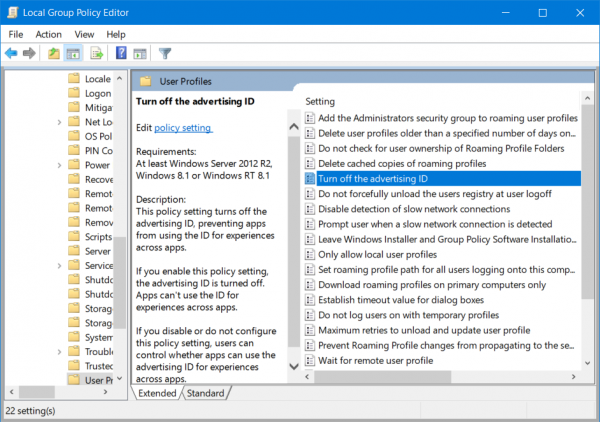
На правой боковой панели дважды нажмите Отключить рекламный идентификатор и установите для него переключатель Включено .
Этот параметр политики отключает идентификатор рекламы, не позволяя приложениям использовать идентификатор для взаимодействия между приложениями. Если вы включите этот параметр политики, идентификатор рекламы будет отключен. Приложения не могут использовать идентификатор для взаимодействия между приложениями. Если этот параметр политики отключен или не настроен, пользователи могут контролировать, могут ли приложения использовать идентификатор рекламы для взаимодействия между приложениями.
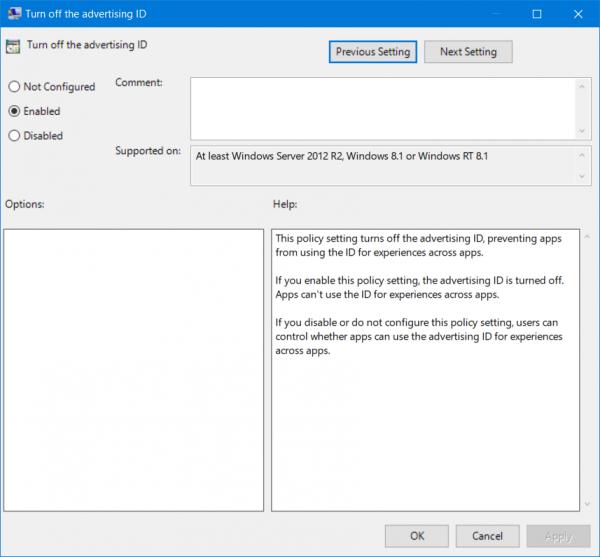
Если для переключателя установлено значение Включено или Не настроено , сбор данных будет отключен с помощью идентификатора рекламы.
Выйдите из редактора групповой политики и перезагрузите компьютер, чтобы изменения вступили в силу.
Как это сработало для тебя?